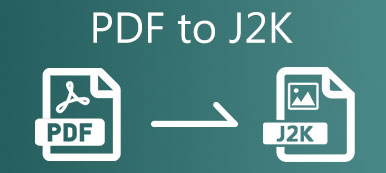Το PDF (Portable Document Format) είναι μια δημοφιλής μορφή που χρησιμοποιείται ευρέως για την παρουσίαση εγγράφων σε ψηφιακά ηλεκτρονικά. Το μικρό μέγεθος και η συμβατότητα του αρχείου εξόδου κάνουν το PDF τόσο δημοφιλές. Ωστόσο, δεν είναι δωρεάν η επεξεργασία αρχείων PDF. Αντί να αγοράσετε προγράμματα επεξεργασίας PDF, μπορείτε να μετατρέψετε το PDF σε Word για να κάνετε αλλαγές. Μετατρέποντας ένα PDF σε ένα επεξεργάσιμο έγγραφο του Word, μπορείτε να ανοίξετε και να επεξεργαστείτε το αρχείο σε πολλές πλατφόρμες ευκολότερα από πριν.
Στη συνέχεια, έρχεται η ερώτηση, ποιος είναι ο καλύτερος τρόπος για τη μετατροπή PDF σε Word; Λαμβάνοντας υπόψη πολλά διαφορετικά σενάρια, αυτό το άρθρο εισάγει 3 τρόπους για τη μετατροπή αρχείων PDF σε έγγραφα Word στο τηλέφωνο ή τον υπολογιστή σας. Μπορείτε να επιλέξετε το συγκεκριμένο εργαλείο μετατροπής PDF σε Word ανάλογα με τις ανάγκες σας.
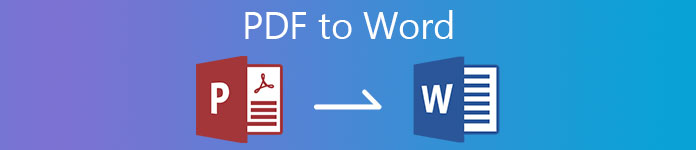
- Μέρος 1: Μετατροπή PDF σε Word σε Win / Mac
- Μέρος 2: Μετατροπή PDF σε Word Online
- Μέρος 3: Μετατροπή PDF σε Word σε iPhone / Android
- Μέρος 4: Συχνές ερωτήσεις PDF σε Word
Μέρος 1: Μετατροπή PDF σε Word σε Win / Mac
Αν και υπάρχουν πολλοί μετατροπείς PDF σε απευθείας σύνδεση και εκτός σύνδεσης στην αγορά, Apeaksoft PDF Converter Ultimate μπορεί να είναι η πρώτη σας επιλογή. Μπορείτε να μετατρέψετε τις επιλεγμένες σελίδες PDF ή πολλά αρχεία PDF σε έγγραφα Word σε παρτίδα ελεύθερα. Η προηγμένη τεχνολογία OCR μπορεί να σας βοηθήσει να αναγνωρίσετε περισσότερες από 190 γλώσσες. Έτσι, μπορείτε να εξαγάγετε όλα τα περιεχόμενα από τη σελίδα PDF με επιτυχία.
Πριν από την εξαγωγή PDF στο Word, μπορείτε να διατηρήσετε την αρχική διάταξη PDF. Ή μπορείτε να ορίσετε την κωδικοποίηση κειμένου, την ανάλυση εικόνας και άλλα στοιχεία διάταξης PDF σε Έγγραφο. Έτσι, δεν είναι μόνο το λογισμικό μετατροπής PDF σε Word, αλλά και πρόγραμμα επεξεργασίας PDF σε Word. Εάν θέλετε να λάβετε περισσότερες λεπτομέρειες, μπορείτε να ελέγξετε τις ακόλουθες δυνατότητες.
Apeaksoft PDF Converter Ultimate
- Μετατροπή PDF σε Word 2007/2010/2013 Docx και άλλες επεξεργάσιμες μορφές χωρίς απώλειες.
- Μετατρέψτε τις επιλεγμένες σελίδες των αρχείων PDF σε Microsoft Word
- Σάρωση και μετατροπή πολυγλωσσικών αρχείων PDF σε έγγραφα του Word με ακρίβεια έως 190 γλωσσών, καθώς και τεχνητές γλώσσες, γλώσσες προγραμματισμού, απλούς χημικούς τύπους κ.λπ.
- Μαζική μετατροπή αρχείων PDF σε Word με εξαιρετικά γρήγορη ταχύτητα.
- Προεπισκόπηση και προσαρμογή των μετατροπών PDF σε ρυθμίσεις εξόδου Word, όπως η διάταξη, η κωδικοποίηση κειμένου, η μορφή / ανάλυση εικόνας κ.λπ.
 Βήμα 2Για να αλλάξετε τη μορφή αρχείου από PDF σε Word Doc, μπορείτε να ξεδιπλώσετε το κάτω μέρος Μορφή εξόδου λίστα. Επιλέγω Microsoft Word (* .docx) ως την επιθυμητή μορφή. Στο Φάκελος εξόδου ενότητα, μπορείτε να ρυθμίσετε για να αποθηκεύσετε το έγγραφο PDF Word που έχει μετατραπεί στον φάκελο προέλευσης ή στην προσαρμοσμένη διαδρομή.
Βήμα 2Για να αλλάξετε τη μορφή αρχείου από PDF σε Word Doc, μπορείτε να ξεδιπλώσετε το κάτω μέρος Μορφή εξόδου λίστα. Επιλέγω Microsoft Word (* .docx) ως την επιθυμητή μορφή. Στο Φάκελος εξόδου ενότητα, μπορείτε να ρυθμίσετε για να αποθηκεύσετε το έγγραφο PDF Word που έχει μετατραπεί στον φάκελο προέλευσης ή στην προσαρμοσμένη διαδρομή. 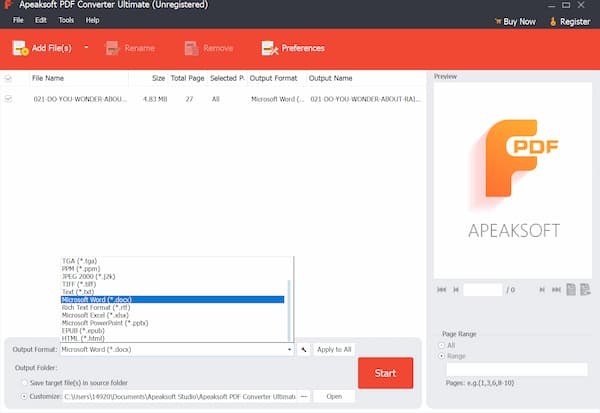 Βήμα 3Εάν θέλετε να μετατρέψετε πολλές σελίδες PDF σε έγγραφα του Word, μπορείτε να επισημάνετε το εισαγόμενο αρχείο PDF στην κύρια διεπαφή. Στη συνέχεια, μεταβείτε στην ενότητα Περιοχή σελίδων στην κάτω δεξιά γωνία. Εξαγάγετε τις επιλεγμένες σελίδες PDF ελεύθερα. Μπορείτε να βρείτε γρήγορα τη σελίδα προορισμού PDF μέσω των παραπάνω Προβολή παράθυρο.
Βήμα 3Εάν θέλετε να μετατρέψετε πολλές σελίδες PDF σε έγγραφα του Word, μπορείτε να επισημάνετε το εισαγόμενο αρχείο PDF στην κύρια διεπαφή. Στη συνέχεια, μεταβείτε στην ενότητα Περιοχή σελίδων στην κάτω δεξιά γωνία. Εξαγάγετε τις επιλεγμένες σελίδες PDF ελεύθερα. Μπορείτε να βρείτε γρήγορα τη σελίδα προορισμού PDF μέσω των παραπάνω Προβολή παράθυρο.  Βήμα 4Για άτομα που μετατρέπουν αρχεία PDF σε έγγραφα με συγκεκριμένους χαρακτήρες, κάντε κλικ στο Προτιμήσεις για να προσαρμόσετε τη λειτουργία OCR και τις γενικές ρυθμίσεις. Επιτέλους, κάντε κλικ στο Αρχική για να μετατρέψετε το PDF σε Word με εικόνες και κείμενα με ακρίβεια.
Βήμα 4Για άτομα που μετατρέπουν αρχεία PDF σε έγγραφα με συγκεκριμένους χαρακτήρες, κάντε κλικ στο Προτιμήσεις για να προσαρμόσετε τη λειτουργία OCR και τις γενικές ρυθμίσεις. Επιτέλους, κάντε κλικ στο Αρχική για να μετατρέψετε το PDF σε Word με εικόνες και κείμενα με ακρίβεια. 
Μπορεί επίσης να θέλετε να μάθετε πώς να συμπιέστε αρχεία PDF.
Μέρος 2: Μετατροπή PDF σε Word Online
Για άτομα που θέλουν να μετατρέψουν το PDF σε επεξεργάσιμο Word δωρεάν, η χρήση ενός διαδικτυακού μετατροπέα PDF είναι μια καλή επιλογή. Μπορείτε να κάνετε ένα PDF με δυνατότητα επεξεργασίας στο Word χωρίς κόστος στο τηλέφωνο ή τον υπολογιστή σας γρήγορα. Ορισμένοι online μετατροπείς PDF παρέχουν επίσης την επέκταση Chrome μετατροπέα PDF. Έτσι, μπορείτε να μετατρέψετε PDF σε Word, PPT, JPG και άλλα δωρεάν απευθείας.
Υπάρχουν πολλοί δωρεάν μετατροπείς PDF σε Word online που μπορείτε να επιλέξετε, όπως Smallpdf, Pdftoword, Ilovepdf, Pdf2doc, Freepdfconvert, Simplypdf, Sodapdf, Pdfonline κ.λπ. Μπορείτε να αλλάξετε PDF σε Word δωρεάν online με οποιοδήποτε εργαλείο εδώ.
Βήμα 1Ανοίξτε έναν μετατροπέα PDF σε Word στο πρόγραμμα περιήγησής σας. Εδώ θα πάρουμε το Smallpdf ως παράδειγμα. Βήμα 2Σύρετε και αποθέστε τα αρχεία PDF στην κύρια διεπαφή. Βήμα 3Επιλέξτε Μετατροπή σε Word επιλογή στην ηλεκτρονική δωρεάν έκδοση μετατροπέα PDF. Βήμα 4Στη συνέχεια, επιλέξτε το Επιλέξτε Επιλογή επιλογή παρακάτω. Η μετατροπή PDF σε Έγγραφο θα ξεκινήσει αμέσως. Βήμα 5Ανεβάστε το Λήψη λίστα. Εδώ μπορείτε να αποθηκεύσετε το έγγραφο PDF Word στη συσκευή σας, στο Google Drive ή στο Dropbox ανάλογα με τις ανάγκες σας.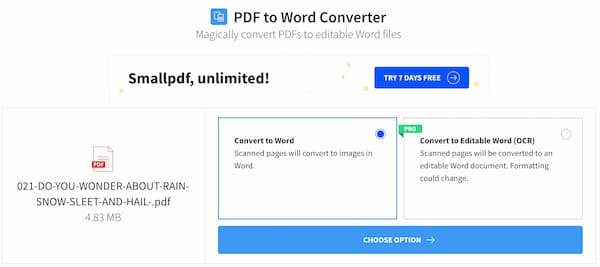
Μέρος 3: Μετατροπή PDF σε Word σε iPhone / Android
Όσο για χρήστες iOS και Android, μπορείτε να χρησιμοποιήσετε μια εφαρμογή μετατροπής PDF σε Word για να ολοκληρώσετε επίσης την εργασία. Οι δωρεάν εφαρμογές PDF σε Word με υψηλή βαθμολογία περιλαμβάνουν PDFelement, SmartApps38 PDF to Word Converter, easyPDF, Foxit PDF Reader & Converter, Pdf2offline κ.λπ. Εδώ είναι το σεμινάριο για τη μετατροπή PDF σε Word εκτός σύνδεσης με την εφαρμογή PDF σε Word Converter.
Βήμα 1Εκτελέστε την εφαρμογή PDF to Word Converter στο τηλέφωνό σας. Βήμα 2Στην προεπιλογή Μετατρέπω , πατήστε Επιλέξτε PDF και ανεβάστε το αρχείο PDF. Βήμα 3Επιλέξτε Μετατρέπω για να ξεκινήσετε τη μετατροπή PDF σε έγγραφο Word. Βήμα 4Περιμένετε λίγο για να ολοκληρώσετε τη διαδικασία μετατροπής PDF. Βήμα 5Στο Αρχεία ενότητα, πατήστε το κουμπί με τις τρεις κουκκίδες. Εδώ μπορείτε να ανοίξετε, να μοιραστείτε ή να διαγράψετε το αρχείο PDF που μετατράπηκε με βάση τις ανάγκες σας.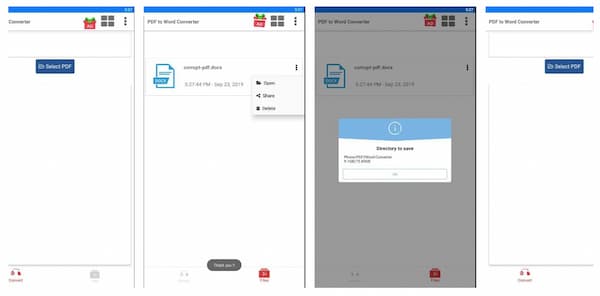
Μέρος 4: Συχνές ερωτήσεις PDF σε Word
Πώς να εισαγάγετε PDF στο Word;
Ανοίξτε πρώτα το έγγραφο του Word. Στο Κύριο θέμα τμήμα, επιλέξτε αντικείμενο ακολουθούμενη από Από το Αρχείο. Εισαγάγετε το αρχείο PDF και επιλέξτε Κύριο θέμα για να επιβεβαιώσετε. Τώρα μπορείτε να εισαγάγετε ένα ολόκληρο PDF στο Word στη σωστή θέση.
Πώς να ενσωματώσετε ένα PDF σε ένα email;
Για να εισαγάγετε ένα PDF σε email Gmail ή Outlook, μπορείτε να μετατρέψετε PDF σε μορφή JPG ή JPEG. Για παράδειγμα, μπορείτε να χρησιμοποιήσετε το Zamzar για να μετατρέψετε αρχεία PDF στο διαδίκτυο. Το Zamzar επιτρέπει στους χρήστες να κατεβάζουν τα αρχεία PDF που έχουν μετατραπεί ή να έχουν πρόσβαση σε αυτά μέσω ενός συνδέσμου URL. Μπορείτε να ενσωματώσετε και να εμφανίσετε σελίδες PDF με οποιονδήποτε λογαριασμό email μέσω των εικόνων PDF JPG με επιτυχία.
Πώς να μετατρέψετε το PDF σε Word με το Adobe Acrobat;
Ανοίξτε το αρχείο PDF με το Adobe Acrobat Pro. Βρείτε και επιλέξτε Εξαγωγή PDF στο δεξιό τμήμα του παραθύρου. Στο Εξαγάγετε το PDF σε οποιαδήποτε μορφή οθόνη, επιλέξτε Το Microsoft Word και επιλέξτε Έγγραφο Word. Ή μπορείτε να επιλέξετε Έγγραφο Word 97-2003 για να μετατρέψετε ένα PDF σε μια παλαιότερη έκδοση του Word. Επιλέγω εξαγωγή για να το επιβεβαιώσετε. Αργότερα, επιλέξτε Ανοίξτε το αρχείο μετά την εξαγωγή και ορίστε το φάκελο προορισμού. Επιτέλους, επιλέξτε Αποθήκευση για να μετατρέψετε το PDF σε Word με το Acrobat.
Συμπέρασμα
Αυτό είναι όλο για να μετατρέψετε αρχεία PDF σε έγγραφα του Word στο τηλέφωνο ή τον υπολογιστή σας. Μπορείτε να χρησιμοποιήσετε online και offline εργαλεία για να μετατρέψετε από PDF σε μορφή Word χωρίς υπερβολική προσπάθεια. Εάν θέλετε να μετατρέψετε απλά αρχεία PDF σε Word, μπορείτε να χρησιμοποιήσετε οποιονδήποτε μετατροπέα PDF που αναφέρεται παραπάνω. Αλλά όταν πρέπει να εξαγάγετε τα πάντα στο Word από το PDF σωστά, η χρήση του Apeaksoft PDF Converter Ultimate είναι η καλύτερη επιλογή σας. Μπορείτε να χρησιμοποιήσετε την προηγμένη τεχνολογία PDF σε Word OCR για να αναγνωρίσετε σχεδόν όλες τις γλώσσες PDF με ακρίβεια. Απλώς κατεβάστε δωρεάν το πρόγραμμα και δοκιμάστε τώρα.